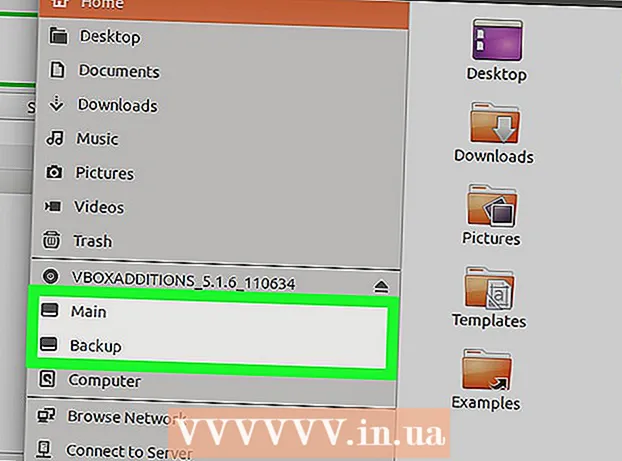Автор:
Gregory Harris
Дата На Създаване:
12 Април 2021
Дата На Актуализиране:
1 Юли 2024
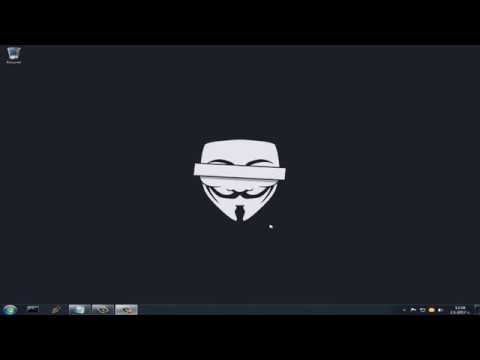
Съдържание
- Стъпки
- Метод 1 от 2: Променете IP адреса в Windows
- Метод 2 от 2: Промяна на IP адреса в Mac OS
- Съвети
- Предупреждения
- Допълнителни статии
Има много причини, поради които потребителят би искал да промени своя IP адрес. Съветите по -долу ще ви помогнат да промените IP адреса на вашия кабелен или безжичен компютър, но не и IP адреса на вашия достъп до Интернет (свържете се с вашия доставчик на интернет услуги, за да направите това). За да разберете как да промените вашия IP адрес на компютър с Windows или Mac, прочетете нататък.
Стъпки
Метод 1 от 2: Променете IP адреса в Windows
 1 Деактивирайте достъпа до интернет. Това не изисква техническо образование. За да изключите интернет, следвайте тези прости съвети:
1 Деактивирайте достъпа до интернет. Това не изисква техническо образование. За да изключите интернет, следвайте тези прости съвети: - Натиснете клавиша Windows, тогава Rза да отворите диалогов прозорец.
- След това натиснете Команда и ключът Въведете.
- Сега напишете „ipconfig / release“ и щракнете Въведете.
 2 Отворете контролния панел. Моля изберете Мрежа и интернет → Център за мрежи и споделяне → Промяна на настройките на адаптер.
2 Отворете контролния панел. Моля изберете Мрежа и интернет → Център за мрежи и споделяне → Промяна на настройките на адаптер.  3 Щракнете с десния бутон върху интернет връзката, която използвате (Наличните връзки могат да включват: „Local Area Connection“ или „Wireless Internet Connection“). Изберете Свойства. Ако бъдете подканени, въведете администраторския код, за да продължите.
3 Щракнете с десния бутон върху интернет връзката, която използвате (Наличните връзки могат да включват: „Local Area Connection“ или „Wireless Internet Connection“). Изберете Свойства. Ако бъдете подканени, въведете администраторския код, за да продължите.  4 Намерете раздела Мрежа. Отворете го и кликнете върху Интернет протокол версия 4 (TCP / IPv4)... Щракнете върху бутона Имоти.
4 Намерете раздела Мрежа. Отворете го и кликнете върху Интернет протокол версия 4 (TCP / IPv4)... Щракнете върху бутона Имоти.  5 В раздела Общ Натисни бутона Използвайте следния IP адрес (ако още не е избрано). Добавете низ от такива, за да получите нов IP адрес: 111-111-111-111.
5 В раздела Общ Натисни бутона Използвайте следния IP адрес (ако още не е избрано). Добавете низ от такива, за да получите нов IP адрес: 111-111-111-111.  6 Натиснете клавиша на клавиатурата Разделтака че в графиката Маска на подмрежата числата са генерирани автоматично. Щракнете два пъти Добреза да се върнете към екрана Local Area Connection.
6 Натиснете клавиша на клавиатурата Разделтака че в графиката Маска на подмрежата числата са генерирани автоматично. Щракнете два пъти Добреза да се върнете към екрана Local Area Connection. - 7 Имайте предвид, че може да се появи диалогов прозорец. Например, може изведнъж да видите прозорец, който казва „Тъй като тази връзка в момента е активна, някои промени няма да влязат в сила, докато не се свържете отново с мрежата.“ Това е нормално. ДобреФайл: Променете вашия IP адрес Стъпка 7.webp
 8 Щракнете отново с десния бутон върху вашата мрежова връзка, изберете Имоти.
8 Щракнете отново с десния бутон върху вашата мрежова връзка, изберете Имоти. 9 В раздела Мрежа избирам Интернет протокол версия 4 (TCP / IPv4). Щракнете върху бутона Имоти.
9 В раздела Мрежа избирам Интернет протокол версия 4 (TCP / IPv4). Щракнете върху бутона Имоти.  10 Избери предмет Получете IP адрес автоматично. Затворете двата отворени прозореца със свойства и се свържете с мрежата. Вашият компютър трябва да получи нов IP адрес.
10 Избери предмет Получете IP адрес автоматично. Затворете двата отворени прозореца със свойства и се свържете с мрежата. Вашият компютър трябва да получи нов IP адрес.
Метод 2 от 2: Промяна на IP адреса в Mac OS
 1 Отворете браузъра си Сафари.
1 Отворете браузъра си Сафари. 2 В падащото меню Сафари избирам Настройки.
2 В падащото меню Сафари избирам Настройки. 3 Отидете на раздела Допълнително.
3 Отидете на раздела Допълнително. 4 Намерете категория Прокси и натиснете Промяна на настройките .... Това ще отвори вашите мрежови предпочитания.
4 Намерете категория Прокси и натиснете Промяна на настройките .... Това ще отвори вашите мрежови предпочитания.  5 Поставете отметка в квадратчето Уеб прокси (HTTP).
5 Поставете отметка в квадратчето Уеб прокси (HTTP). 6 Намерете подходящия IP адрес, който ще служи като ваш уеб прокси сървър. Има няколко начина да направите това. Може би най -ефективният начин е да намерите сайт, който предоставя прокси сървър безплатно.
6 Намерете подходящия IP адрес, който ще служи като ваш уеб прокси сървър. Има няколко начина да направите това. Може би най -ефективният начин е да намерите сайт, който предоставя прокси сървър безплатно.  7 Въведете „безплатен уеб прокси“ в търсачка и отидете на съответния сайт. Този сайт трябва да предлага безплатни уеб прокси с няколко отличителни характеристики:
7 Въведете „безплатен уеб прокси“ в търсачка и отидете на съответния сайт. Този сайт трябва да предлага безплатни уеб прокси с няколко отличителни характеристики: - Държава
- Скорост
- Време за свързване
- Тип
 8 Когато намерите подходящ уеб прокси, въведете IP адреса в полето Уеб прокси сървър (Уеб прокси сървър) в мрежовите настройки.
8 Когато намерите подходящ уеб прокси, въведете IP адреса в полето Уеб прокси сървър (Уеб прокси сървър) в мрежовите настройки. 9 Въведете номера на порта. Това също трябва да се появи на вашия безплатен уеб прокси сайт, заедно с IP адреса. Уверете се, че съвпадат.
9 Въведете номера на порта. Това също трябва да се появи на вашия безплатен уеб прокси сайт, заедно с IP адреса. Уверете се, че съвпадат.  10 Кликнете върху Добре и да кандидатствамза да влязат в сила промените. Започнете сърфиране. Може да бъдете пренасочени към уеб страница за няколко секунди, преди да ви бъде разрешено да продължите. Използваи го!
10 Кликнете върху Добре и да кандидатствамза да влязат в сила промените. Започнете сърфиране. Може да бъдете пренасочени към уеб страница за няколко секунди, преди да ви бъде разрешено да продължите. Използваи го!
Съвети
- Това е полезен сайт, за да видите вашия IP адрес и да проверите дали той наистина работи: http://whatismyipaddress.com/
Предупреждения
- Ако нямате късмет и имате лош IP адрес, ще бъде възможно да определите точното си местоположение!
- Само за Windows 7. Потребители на други операционни системи, като Mac или Linux, моля, опитайте друг уебсайт.
- За съжаление, без значение колко пъти се опитвате да промените вашия IP адрес, уебсайтовете все още могат да определят вашата държава и (ако имате късмет) вашия град.
- Не работи всеки път. Затова трябва да се тествате с помощта на уебсайта, който се намира в раздела „Съвети“.
Допълнителни статии
 Как да продължите, ако нямате достъп до конкретен сайт
Как да продължите, ако нямате достъп до конкретен сайт  Как да видите стара версия на уебсайт
Как да видите стара версия на уебсайт  Как да промените настройките на прокси сървър
Как да промените настройките на прокси сървър  Как да се откажете от Amazon Prime
Как да се откажете от Amazon Prime  Как да изтриете акаунт в Amazon
Как да изтриете акаунт в Amazon  Как да изберем имейл адрес
Как да изберем имейл адрес  Как да създадете кратки връзки
Как да създадете кратки връзки  Как да изпратите код с помощта на Telegram
Как да изпратите код с помощта на Telegram  Как да получите безплатен интернет
Как да получите безплатен интернет  Как да напишете рецензия в Google
Как да напишете рецензия в Google  Как да изпратите по сканиран документ имейл
Как да изпратите по сканиран документ имейл  Как да разберете маската на подмрежата
Как да разберете маската на подмрежата  Как да се отпишете от Netflix
Как да се отпишете от Netflix  Как да редактирате текст на всеки сайт
Как да редактирате текст на всеки сайт